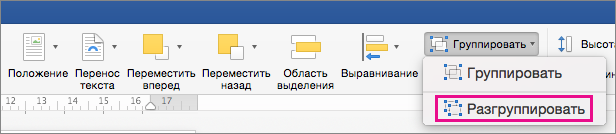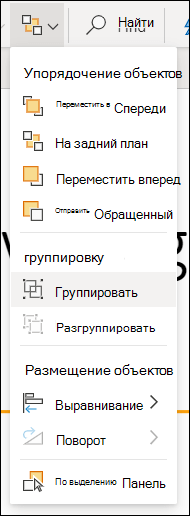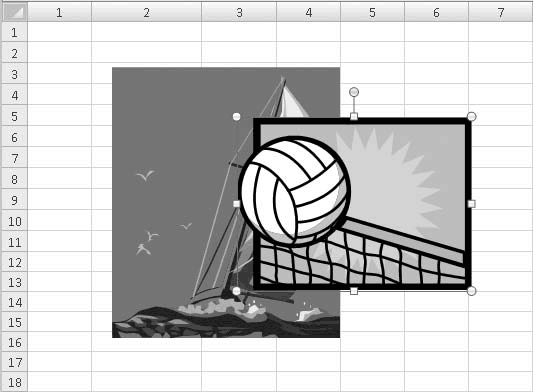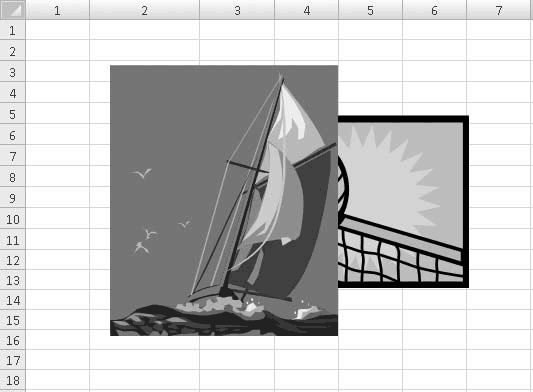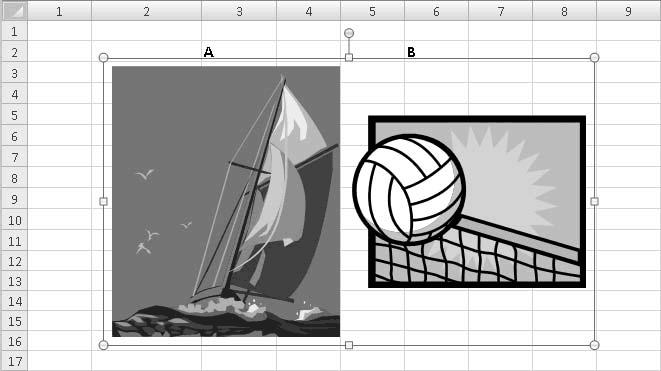Группирование и разгруппирование фигур, изображений и других объектов
Excel для Microsoft 365 PowerPoint для Microsoft 365 Excel для Microsoft 365 для Mac PowerPoint для Microsoft 365 для Mac PowerPoint для Интернета Excel 2021 PowerPoint 2021 Excel 2021 для Mac PowerPoint 2021 для Mac Excel 2019 PowerPoint 2019 Excel 2019 для Mac PowerPoint 2019 для Mac Excel 2016 PowerPoint 2016 Excel 2016 для Mac PowerPoint 2016 для Mac Excel 2013 PowerPoint 2013 Excel 2010 PowerPoint 2010 Еще…Меньше
Вы можете группировать фигуры, рисунки и другие объекты (но не текстовые поля). Группировка позволяет поворачивать, перелистывать, перемещать и размерировать все фигуры или объекты одновременно, как если бы они были одной фигурой или объектом.
Вы также можете одновременно изменить атрибуты всех фигур в группе, например добавить заливку или эффект либо эффект к рисунку. Вы можете в любое время разгруппировать группу из фигур и позже перегруппировать их.
Щелкните заголовки ниже, чтобы получить дополнительные сведения.
-
Удерживая нажатой кнопку CTRL, щелкните фигуры, изображения или другие объекты для группировки. Чтобы включить кнопку «Группа», необходимо выбрать несколько фигур, рисунков или объектов.
-
Выполните одно из указанных ниже действий.
Советы:
-
Чтобы сгруппировать несколько значков SVG, их нужно сначала преобразовать в фигуры. Дополнительные сведения о преобразовании изображений в фигуры см. в этом примере: преобразование изображения SVG в фигуру Office.
-
После группирования фигур или других объектов можно и дальше продолжать работать с отдельными фигурами или объектами внутри группы. Выделите группу, а затем щелкните отдельную фигуру или отдельный объект.
-
Чтобы сгруппировать изображения, на вкладке Работа с рисунками |Формат выберите Группировать > Сгруппировать.
Примечание: Вкладки «Формат» и «Средства рисования» и «Формат» вкладки «Средства рисования» являются контекстными, то есть отображаются на ленте только в том случае, если выбрана фигура или рисунок.
-
Для группирования фигур и других объектов на вкладке Средства рисования | Формат выберите Группировать > Группировать.
-
-
Выделите группу, которую требуется разгруппировать.
-
Выполните одно из указанных ниже действий:
-
Чтобы разгруппировать изображения, на вкладке Работа с рисунками | Формат выберите Группировать > Разгруппировать.
-
Чтобы разгруппировать фигуры и объекты, на вкладке Средства рисования | Формат выберите Группировать > Разгруппировать.
-
Примечания:
-
После преобразования Графический элемент SmartArt в отдельные фигуры их нельзя будет преобразовать обратно в Графический элемент SmartArt перегруппировать.
-
Выделите фигуры, изображения или объекты, которые раньше находились в группе.
-
Выполните одно из указанных ниже действий:
-
Чтобы перегруппировать фигуры и объекты, на вкладке Средства рисования | Формат выберите Группировать > Перегруппировать.
-
Чтобы перегруппировать изображения, на вкладке Работа с рисунками | Формат выберите Группировать > Перегруппировать.
-
Ниже приведены причины, почему кнопка Группировать окрашена в серый цвет и способы ее восстановления.
-
Выделен только один объект. Убедитесь, что вы выделили несколько фигур или изображений. Использовать инструмент «Группировка» со значками SVG нельзя, поэтому они не учитываются.
-
Чтобы сгруппировать значки SVG, их нужно сначала преобразовать в фигуры. Дополнительные сведения о преобразовании изображений в фигуры см. в этом примере: преобразование изображения SVG в фигуру Office.
-
Вы выбрали таблицу, лист или изображение в формате GIF. Кнопка Группа не будет доступна, если выбран любой из этих объектов.
-
Если вы используете PowerPoint, возможно, вы попытались сгруппить что-то с замещщным текстом заголовка («Заголовок щелчка») или с замещным текстом содержимого («Текст щелкните, чтобы добавить»).
В приведенном выше примере голубой квадрат и зеленый круг могут быть сгруппированы. Но фигуры нельзя группировать с заполнителями.
Чтобы возобновить действие кнопки Группировать, переместите фигуру, изображение или объект в другое место на слайде за пределами заполнителей или удалите заполнитель из объектов, которые необходимо сгруппировать.
Щелкните заголовки ниже, чтобы получить дополнительные сведения.
-
Удерживая нажатой клавишу CTRL, щелкните фигуры, изображения или другие объекты, которые вы хотите сгруппировать.
-
Выполните одно из указанных ниже действий.
-
Чтобы сгруппировать рисунки, в группе «Формат» на вкладке «Формат» в группе »
» нажмите кнопку «Группировать».
Если вкладка Средства рисования или Работа с рисунками не отображается, убедитесь, что вы выделили рисунок, фигуру или объект. Для открытия вкладки Формат может потребоваться дважды щелкнуть объект.
-
Чтобы сгруппировать фигуры и другие объекты: в группе «Средства рисования» на вкладке «Формат» в группе «Упорядоставить» нажмите кнопку
а затем выберите «Группировать».
Совет: Вы можете выбрать любой отдельный элемент в группе. Для этого выберите группу, а затем щелкните нужный объект.
-
-
Выделите группу, которую требуется разгруппировать.
-
Выполните одно из указанных ниже действий:
-
Чтобы разгруппировать фигуры или другие объекты, на вкладке «Формат» в группе «Средства рисования» нажмите кнопку «Группировать
» и выберите «Разгруппировать».
-
Чтобы разгруппировать рисунки, на вкладке «Формат» в группе «Формат» в группе »
» нажмите кнопку «Разгруппировать».
Если вкладка Средства рисования, Работа с рисунками или Формат не отображается, убедитесь, что вы выделили группу рисунков, фигур или объектов. Для открытия вкладки Формат может потребоваться дважды щелкнуть объект.
-
-
Выделите любую фигуру или объект, которые раньше находились в группе.
Примечание: Преобразование графического элемента SmartArt в отдельные фигуры необратимо. Их невозможно превратить обратно в графический элемент SmartArt или перегруппировать.
-
Выполните одно из указанных ниже действий.
-
Чтобы перегруппировать фигуры и объекты: в группе «Средства рисования» на вкладке «Формат» в группе «Упорядоставить» нажмите кнопку
а затем выберите «Перегруппировать».
-
Чтобы перегруппировать рисунки, на вкладке «Формат» в группе «Формат» нажмите кнопку
и выберите «Перегруппировать».
Если вкладка Средства рисования, Работа с рисунками или Формат не отображается, убедитесь, что вы выделили группу рисунков, фигур или объектов. Для открытия вкладки Формат может потребоваться дважды щелкнуть объект.
-
Если вы выбрали таблицу, лист или изображение в формате GIF, кнопка Группировать не будет доступна. В PowerPoint кнопка Группировать может быть недоступна, если фигура, рисунок или объект вставлены в заполнитель или вы пытаетесь сгруппировать заполнитель, так как заполнители нельзя группировать с другими фигурами, рисунками и объектами.
-
Переместите фигуру, рисунок или объект в другое место на слайде за пределами заполнителей или удалите заполнитель из объектов, которые необходимо сгруппировать.
Группирование фигур, изображений и других объектов
-
Удерживая нажатой кнопку мыши или сенсорной панели, выберите фигуры, изображения или другие объекты, которые нужно сгруппировать.
-
На вкладке «Формат фигуры»или «Формат рисунка» выберите «Группирование > группу».
Примечание: Вкладки «Форматфигуры» и «Формат рисунка» являются контекстными, то есть отображаются на ленте только при выборе фигуры или рисунка.
Microsoft 365 может отображаться одна или обе эти вкладки в зависимости от типов объектов, выбранных на странице.
Если группа не отображается на ленте, нажмите кнопку
кнопку «Упорядонуть», чтобы отобразить ее.
После того как вы сделаете группу объектов, вы по-прежнему сможете работать с отдельным элементом в группе, выбрав группу и щелкнув элемент, чтобы выбрать ее.
Примечание: Если кнопка Группировать недоступна, убедитесь, что выбрали больше одного объекта. Если не может быть выбран дополнительный объект, убедитесь, что для объектов, которые вы хотите добавить в группу, не выбрано «Обтекать текстом» в Word.
Иногда бывает нужно переместить группу, но оставить одну фигуру или одно изображение на прежнем месте, либо существенно изменить одну фигуру, не изменяя другие в этой группе. Для этого следует сначала расформировать группу, то есть разгруппировать, содержащиеся в ней объекты.
-
Выберите группу, содержащую объекты, которые требуется отделить от остальных.
-
На вкладке «Формат фигуры» или «Формат рисунка» нажмите кнопку«Группировать» и выберите «Разгруппировать».
Если группа не отображается на ленте, нажмите кнопку
кнопку «Упорядонуть», чтобы отобразить ее.
Microsoft 365 растворяет группу, оставляя отдельные объекты в текущем месте и выбирая их.
Примечание: После преобразования Графический элемент SmartArt в отдельные фигуры их нельзя будет преобразовать обратно в Графический элемент SmartArt перегруппировать.
-
Выделите фигуры, изображения или объекты, которые раньше находились в группе.
-
Выполните одно из указанных ниже действий:
-
Чтобы перегруппировать фигуры и объекты, на вкладке «Формат фигуры» нажмите кнопку «Группировать> перегруппировать.
-
Чтобы перегруппировать рисунки, на вкладке «Формат рисунка» нажмите кнопку «Группировать> перегруппировать.
-
Ниже приведены причины, почему кнопка Группировать окрашена в серый цвет и способы ее восстановления.
-
Выделен только один объект. Убедитесь, что вы выделили несколько фигур или изображений. Использовать инструмент «Группировка» со значками SVG нельзя, поэтому они не учитываются.
-
Вы выбрали таблицу, лист или изображение в формате GIF. Кнопка Группа не будет доступна, если выбран любой из этих объектов.
-
Если вы используете PowerPoint, возможно, вы попытались сгруппить что-то с замещщным текстом заголовка («Заголовок щелчка») или с замещным текстом содержимого («Текст щелкните, чтобы добавить»).
В приведенном выше примере голубой квадрат и зеленый круг могут быть сгруппированы. Но фигуры нельзя группировать с заполнителями.
Чтобы возобновить действие кнопки Группировать, переместите фигуру, изображение или объект в другое место на слайде за пределами заполнителей или удалите заполнитель из объектов, которые необходимо сгруппировать.
Группирование фигур, изображений и других объектов
-
Удерживая нажатой кнопку CTRL, щелкните фигуры, изображения или другие объекты для группировки. Чтобы включить кнопку «Группа», необходимо выбрать несколько фигур, рисунков или объектов. Вы можете выбрать все объекты на слайде, нажав CTRL+A.
-
Выберите кнопку «Упорядоставить» и выберите «Группировать».
Совет: Чтобы разгруппировать объекты, выберите группу, а затем нажать кнопку «Упорядоставить» и выбрать «Разгруппировать».
Нужна дополнительная помощь?
ВикиЧтение
Excel. Мультимедийный курс
Мединов Олег
Операции с несколькими рисунками
Операции с несколькими рисунками
В программе Excel предусмотрена возможность работы с несколькими рисунками. При этом вы можете производить операции с этими рисунками (применять стили, эффекты, перемещать) как по отдельности, так и вместе. Кроме того, вы можете как сгруппировать несколько рисунков в один графический объект, так и разгруппировывать ранее объединенные рисунки.
1. Добавьте на чистый лист Excel два разных рисунка. Назовем их рисунками А и В.
2. Перетащите рисунок В на рисунок А так, чтобы первый немного перекрывал второй (рис. 9.15).
Рис. 9.15. Рисунок В наложен на рисунок А
3. Выделите рисунок А.
4. Щелкните на кнопке На передний план, расположенной в группе Упорядочить вкладки Формат. Положение рисунков на листе не изменилось, но теперь рисунок А расположен как бы поверх рисунка В (рис. 9.16).
Рис. 9.16. Рисунок А наложен на рисунок В
5. Нажмите кнопку На задний план. Рисунок А окажется снова под рисунком В.
Таким образом, вы можете располагать рисунки на листе «внахлест» и управлять их взаимным перекрытием.
Теперь мы произведем некоторые действия над обоими рисунками сразу.
1. Выделите рисунок А, щелкнув на нем кнопкой мыши.
2. Нажав и удерживая клавишу Shift, щелкните кнопкой мыши на рисунке В. Оба рисунка будут выделены.
3. Попробуйте перетащить любой из рисунков в другую часть листа. Второй рисунок будет перемещаться вместе с ним.
4. Попробуйте применить к любому из рисунков какой-либо стиль, и он будет применен к обоим рисункам.
До тех пор пока оба рисунка выделены, большинство действий, которые вы производите с одним рисунком, будут выполняться и с другим. Однако как только вы щелкнете кнопкой мыши на листе за пределами выделения рисунков, оно будет сброшено и вам придется выделять их заново.
Чтобы избежать частого выделения группы рисунков, следует их сгруппировать. Группировка превращает несколько рисунков в один графический объект, к которому вы можете применить любые свойства и эффекты.
1. Выделите рисунки А и В.
2. Щелкните правой кнопкой мыши в пределах выделенной области.
3. В появившемся контекстном меню выполните команду Группировать ? Группировать. Рисунки будут сгруппированы.
Обратите внимание, что вокруг обоих рисунков появилась общая рамка с маркерами выделения (рис. 9.17). Теперь оба рисунка представляют собой единый графический объект. Вы можете это проверить, сбросив с него выделение и выделив вновь. Выделяться будут оба рисунка.
Рис. 9.17. Рисунки А и В сгруппированы
Попробуйте применить какие-либо стили или эффекты к сгруппированным рисункам. Все изменения будут касаться обоих рисунков.
Чтобы разгруппировать рисунки, достаточно просто выделить сгруппированный объект, нажать правую кнопку мыши и в появившемся меню выполнить команду Группировать ? Разгруппировать.
В данной главе вы познакомились с основными методами добавления графических файлов в таблицу Excel. Теперь вы знаете, как можно изменить размеры изображения, обрезать его, а также применить к нему стили и эффекты. Используйте графические файлы для украшения ваших таблиц и для дополнения информации в таблице. Например, если вы создаете таблицу с техническими данными какого-либо прибора, дополните лист Excel фотографией этого прибора. Если вы приводите расчеты какой-либо схемы, приложите чертеж этой схемы и т. д.
Данный текст является ознакомительным фрагментом.
Читайте также
Работа с несколькими массивами
Работа с несколькими массивами
array_diffОпределение исключительного пересечения массивов.Синтаксис:array array_diff(array arr1, array arr2 [, array …])Данная функция возвращает массив, который содержит значения, имеющиеся только в массиве arr1 ( и не имеющиеся в любых других). При этом индексы
1.13. При открытии папки с рисунками, они показываются как картинки. В первый раз тормозит, потом работает быстро. Где это всё кешируется? И как это отключить?
1.13. При открытии папки с рисунками, они показываются как картинки. В первый раз тормозит, потом работает быстро. Где это всё кешируется? И как это отключить?
Для отключения этой функции достаточно изменить вид отображения папки в меню View, или через соответствующую ему
Работа с рисунками
Работа с рисунками
Чтобы вставить рисунок, щелкните на кнопке Вставить рисунок из файла
в середине слайда. Или нажмите кнопку Рисунок в группе Иллюстрации. Откроется окно Вставка рисунка. В нем вы можете выбрать любой файл из любой папки на своем компьютере. Я выбрала,
Работа с рисунками SmartArt
Работа с рисунками SmartArt
Рисунки SmartArt – это такие картинки с готовыми блоками. Вы выбираете блок, который вам нужен, и просто вставляете его в свою презентацию.Щелкните на кнопке SmartArt. Откроется окно, в котором вы можете выбрать подходящий рисунок.Я выбрала из группы Цикл
Создание форм с несколькими вкладками
Создание форм с несколькими вкладками
Если вам необходимо работать с таким количеством элементов управления, что они просто не помешаются в одной форме, использование второй формы оказывается не самым лучшим решением проблемы. Вместо этого вы можете просто
2.2. Одновременная работа с несколькими документами
2.2. Одновременная работа с несколькими документами
Microsoft Word позволяет работать с несколькими документами одновременно. При этом каждый новый документ открывается в отдельном окне, а пользователь, работая в полноэкранном режиме, видит только последний открытый документ.
Пример 10-16. Цикл while с несколькими условиями
Пример 10-16. Цикл while с несколькими условиями
#!/bin/bashvar1=unsetprevious=$var1while echo «предыдущее значение = $previous» echo previous=$var1 # запомнить предыдущее значение [ «$var1» != end ] # В операторе «while» присутствуют 4 условия, но только последнее управляет циклом. # *последнее* условие —
15.3. Работа с рисунками
15.3. Работа с рисунками
OOo Writer, как и MS Word, позволяет вставлять в свои документы различные рисунки. Вставить рисунок можно тремя способами:? скопировать рисунок в буфер обмена (это можно сделать в любой программе просмотра изображений) и вставить рисунок в документ, выполнив
Операции над несколькими выделенными объектами
Операции над несколькими выделенными объектами
Очень полезной является возможность перемещать, растягивать, поворачивать, наклонять одновременно несколько объектов титра.Чтобы выполнить операции сразу над несколькими объектами, их нужно выделить (см. подразд.
Урок 20. Управление несколькими клипами
Урок 20. Управление несколькими клипами
Теперь, когда вы научились создавать клипы при помощи ActionScript, рассмотрим способы управления ими. Вы знаете, что можете управлять одним клипом с приписанным ему кодом, а если необходимо, управлять несколькими клипами? Что, если эти
Работа с готовыми рисунками в Word
Работа с готовыми рисунками в Word
В документ текстового редактора Word можно вставлять рисунки, которые были созданы ранее и сохранены в виде отдельных файлов.Для этого необходимо отобразить в окне редактора Word панель инструментов Настройка изображения. Напомню, что
12.1.10. Сравнение с несколькими символами
12.1.10. Сравнение с несколькими символами
Для выполнения сравнения с несколькими символами применяется формат [character*n]. Ниже приводится содержимое файла, описывающего жесткие диски системы. В файле содержатся диски, которые зарегистрированы или распознаны системой.
3.2. Работа с рисунками
3.2. Работа с рисунками
OOo Writer, как и MS Word, позволяет вставлять в свои документы различные рисунки. Вставить рисунок можно тремя способами:? скопировать рисунок в буфер обмена (это можно сделать в любой программе просмотра изображений) и вставить рисунок в документ, выполнив
Просмотр папок с рисунками
Просмотр папок с рисунками
Для просмотра рисунков или цифровых фотографий не обязательно запускать какие-либо программы – просматривать изображения и выполнять с ними другие операции можно прямо в окне Проводника.Для хранения рисунков рекомендуется использовать
Управление несколькими парами ключей
Управление несколькими парами ключей
Возможность использовать несколько действующих сертификатов, связанных с разными политиками и назначениями ключей, сопряжена с тем, что для каждого вида активности должен выбираться корректный (соответствующий назначению)
Чтобы упростить процесс редактирования и перемещения объектов, их можно группировать, разгруппировывать и перегруппировывать. Вместо того, чтобы перемещать каждый объект в отдельности, вы можете сгруппировать объекты и переместить их все вместе. Сгруппированные объекты считаются одним объектом, однако каждый объект в группе обладает индивидуальными свойствами. Вы можете изменить какой-либо объект в группе, не разгруппировывая ее. Эта функция пригодится вам, если вы захотите незначительно
откорректировать объекты — например, изменить цвет одной единственной фигуры в группе Вы также можете форматировать определенные фигуры, графические изображения или рисунки группы, не разгруппировывая ее. Просто выделите объект в рамках группы, измените объект или отредактируйте текст внутри объекта, затем снимите выделение с объекта. Однако если вы захотите переместить объект в группе, вам придется сначала разгруппировать объекты, переместить объект, а затем снова сгруппировать все объекты. После того, как вы разгруппируете группу объектов, Excel запомнит каждый объект в группе и перегруппирует эти объекты при нажатии команды Перегруппировать Прежде чем перегруппировать группу объектов, убедитесь в том, что выделен хотя бы один объект в группе.
Чтобы сгруппировать объекты:
Выделите фигуры, которые вы хотите сгруппировать.
Нажмите на вкладку Формат в группе Средства рисования или Работа с надписями
Нажмите на стрелку кнопки Группировать и выберите Группировать
Чтобы разгруппировать объекты:
Выделите сгруппированные объекты, которые вы хотите разгруппировать.
Нажмите на вкладку Формат в группе Средства рисования или Работа с надписями.
Нажмите на кнопку
Группировать, а затем выберите Разгруппировать
Чтобы перегруппировать объекты:
Выдел один из объектов в группе объектов, которую вы хотите перегруппировать.
Нажмите на вкладку Формат в группе Средства рисования или Работа с надписями
Нажмите на кнопку Группировать и выберите Перегруппировать.
Newer news items:
- —
- —
- —
- —
- —
Older news items:
- —
- —
- —
- —
- —
1.
О продукте
Возможности Microsoft Excel
2.
Новые ключевые
возможности Microsoft Excel
3. Дополнительные новые
возможности Microsoft Excel
4.
Специальные
возможности в Microsoft Excel
Технические характеристики и компоненты
Microsoft Excel
5.
Технические характеристики и ограничения Microsoft Excel
6. Компоненты,
устанавливаемые вместе с Microsoft Excel
Настройка Microsoft Excel
7. Настройка элементов
окна программы
8. Изменение
значений по умолчанию и настроек
9. Настройка панелей инструментов и меню
10. Настройка
параметров запуска Microsoft Excel
11. Использование надстроек и дополнительных компонентов
12.
Разрешение вопросов, связанных с
настройкой приложения Microsoft Excel
Управление и печать файлов
13. Создание и
открытие книг
14.
Поиск и предварительный просмотр файлов
15.
Настройка свойств
файлов
16. Печать
файлов
17. Сохранение и закрытие файлов
18.
Преобразование
файлов в формат
Microsoft
Excel и обратно
19. Работа с
шаблонами
20. Разрешение вопросов, связанных с управлением и
печатью файлов
Работа с книгами и листами
21.
Управление
листами
22. Размещение окон и просмотр листов
23.
Сохранение настроек
отображения и печати как представления
24.
Разрешение вопросов
при работе с книгами и листами
Работа с
данными на листах
25.
Ввод данных
26.
Выбор данных
27.
Редактирование данных на
листе
28.
Копирование и перемещение
данных
29.
Проверка орфографии
30.
Использование буфера обмена
Microsoft Office
31.
Форматирование листов
32.
Использование границ и
заливки
33.
Использование условных
форматов
34.
Изменение размера ячеек и
положения текста
35.
Использование числовых
форматов
36.
Использование стилей
37.
Работа с текстом и данными
38.
Отбор
39.
Сортировка
40.
Проверка записей в ячейках
41.
Разрешение вопросов,
связанных с данными на листах
Использование
Microsoft Excel при работе в
Интернете
42.
Публикация данных
Microsoft Excel
в Интернете
43.
Загрузка и анализ данных из
Интернета
44.
Работа с гиперссылками
45.
Работа с веб-папками
46.
Автоматизация содержимого
веб-страниц
47.
Работа с файлами и узлами
FTP
48.
Разрешение вопросов
по использованию
Microsoft Excel при работе в
Интернете
Импорт данных
49.
Импорт данных
50.
Работа с данными
OLAP
51.
Создание и выполнение
запросов
52.
Настройка
Microsoft Query и источников
данных
53.
Работа с внешними данными на
листе
54.
Разрешение вопросов,
связанных с внешними данными
Анализ и
управление данными
55.
Автоматический расчёт
итоговых данных
56.
Структуризация данных
57.
Консолидация данных
58.
Анализ данных с помощью
свободных таблиц и отчётов
59.
Создание и удаление
свободных таблиц и отчётов
60.
Настройка вида и разметки
свободных таблиц
61.
Печать свободных таблиц
62.
Создание свободных таблиц с
помощью групповых операций и формул
63.
Извлечение и обновление
данных
64.
Выполнение анализов
«что-если» для данных на листах
65.
Анализ таблиц данных
66.
Процедура поиска решения
67.
Работа со сценариями
68.
Разрешение вопросов,
связанных с анализом и управлением
данными
Создание и
использование форм
69.
Создание и использование форм
70.
Создание форм
71.
Использование форм
72.
Разрешение вопросов,
связанных с созданием и использованием
форм
Создание и
исправление формул
73.
Создание формул
74.
Использование ссылок
75.
Формулы массивов
76.
Имена и заголовки
77.
Условные формулы
78.
Формулы даты и времени
79.
Математические формулы
80.
Текстовые формулы
81.
Формулы сравнения
82.
Финансовые формулы
83.
Создание связей
84.
Управление расчётами
85.
Исправление формул
86.
Работа с Евро
87.
Разрешение вопросов,
связанных с созданием и исправлением
формул
Работа с
функциями
88.
Справка по функциям
89.
Внешние функции
90.
Инженерные функции
91.
Информационные функции
92.
Логические функции
93.
Математические функции
94.
Статистические функции
95.
Текстовые функции и функции
обработки данных
96.
Финансовые функции
97.
Функции баз данных
98.
Функции даты и времени
99.
Функции просмотра
Работа с
рисунками и диаграммами
100.
Работа с рисунками и
диаграммами
101.
Создание фигур, линий,
полулиний и других графический объектов
102.
Форматирование графических
объектов
103.
Добавление текста и особых
текстовых эффектов
104.
Группировка, выравнивание и
перемещение графических объектов
105.
Работа с импортированными
рисунками и картинками
106.
Работа со схемами и
организационными диаграммами
107.
Разрешение вопросов,
связанных с графическими объектами и
рисунками
Работа с
диаграммами
108.
Создание диаграмм
109.
Отображение диаграмм
110.
Работа с маркерами данных,
подписями значений и текстом
111.
Редактирование данных в
диаграмме
112.
Планки погрешностей и линии
тренда
113.
разрешение вопросов ,
связанных с диаграммами
Система
безопасности
114.
Защита от вирусов
115.
Цифровые подписи и
сертификаты
116.
Защита книг и листов
117.
Обеспечение
конфиденциальности
118.
Разрешение вопросов,
связанных с безопасностью
Совместная
работа
119.
Работа с общими книгами
120.
Отправка данных на рецензию
121.
Отслеживание изменений
122.
Пометка и просмотр изменений
123.
Слияние книг
124.
Работа с примечаниями
125.
Работа с обсуждениями
126.
Проведение собраний по
сети
127.
Взаимодействие
Microsoft Excel
и Lotus Notes
128.
Разрешение вопросов,
связанных с совместной работой
Доступ к данным
совместно с другими программами
129.
Доступ к данным совместно с
другими программами
130.
Обмен данными между
Microsoft Excel,
Microsoft Word и
Microsoft PowerPoint
131.
Обмен данными между
Microsoft Excel
и Microsoft Access
132.
Взаимодействие между
Microsoft Excel
Microsoft outlook
133.
Разрешение вопросов,
связанных с совместным доступом к данным
Рукописный текст
и речь
134.
Распознание рукописного
текста и речи
135.
Обработка рукописного текста
136.
Распознавание рукописного
текста на восточно-азиатских языках
137.
Обработка речи
138.
Разрешение вопросов,
связанных с распознаванием рукописного
текста и речи
Смарт-теги
139.
Использование смарт-тегов
140.
Разрешение вопросов,
связанных со смарт-тегами
Автоматизация
задач
141.
Работа с макросами
142.
Разрешение вопросов,
связанных с автоматизацией задач
Группировка, выравнивание и перемещение графических объектов
Выравнивание объектов
Выравнивание объектов по их
краям
Выравнивание объектов может
привести к наложению их друг на друга. Прежде чем выполнять команду
выравнивания, убедитесь, что объекты расположены в требуемом
порядке.
-
Выделите объекты, которые
требуется выровнять.Чтобы выделить несколько
объектов, последовательно щелкните их, удерживая нажатой клавишу
SHIFT. -
На панели инструментов
Рисование нажмите кнопку
Действия, укажите на пункт
Выровнять/распределить,
а затем выберите одну из следующих команд:-
Выровнять по верхнему краю
-
Выровнять по нижнему краю
-
Выровнять по левому краю
-
Выровнять по правому краю
-
Выравнивание объектов по
горизонтали или по вертикали
Команда
Выровнять по центру выравнивает
объекты горизонтально по их центрам. Команда
Выровнять по середине
выравнивает объекты вертикально по их центрам.
-
Выделите объекты, которые
требуется выровнять. -
На панели инструментов
Рисование нажмите кнопку
Действия, укажите на пункт
Выровнять/распределить,
а затем выберите команду Выровнять по середине
или
Выровнять по центру
.
Выравнивание объектов
относительно ячеек
-
На панели инструментов
Рисование нажмите кнопку
Действия и укажите на пункт
Привязать. -
Для автоматического
выравнивания перемещаемых или рисуемых объектов по сетке ячеек
выберите команду Привязать к сетке.
Для
автоматического выравнивания перемещаемых или рисуемых объектов по
вертикальным или горизонтальным сторонам других фигур выберите
команду Привязать к фигуре.
Совет
Можно также
привязать объект к сетке ячеек, если при перемещении, рисовании
или изменении размеров этого объекта удерживать нажатой клавишу
ALT.
Распределение объектов
на одинаковом расстоянии друг от друга
-
Выделите не менее трех
объектов, которые требуется распределить. -
На панели инструментов
Рисование нажмите кнопку
Действия и выберите команду
Выровнять/распределить, а
затем — команду
Распределить по горизонтали
или
Распределить по вертикали
.
Группировка,
разгруппировка и перегруппировка объектов
Выполните одно из следующих
действий.
Сгруппируйте объекты
-
Выделите объекты, которые
требуется сгруппировать.Чтобы выделить несколько
объектов, щелкните их по очереди, удерживая нажатой клавишу SHIFT. -
Нажмите на панели
инструментов Рисование кнопку
Действия и выполните команду
Группировать.
Разгруппируйте объекты
-
Выделите группу, объекты
которой требуется разгруппировать. -
Нажмите на панели
инструментов Рисование кнопку
Действия и выполните команду
Разгруппировать.Нажмите кнопку
Да для подтверждения своих действий.Для изменения отдельного
объекта разгруппировывайте объекты до тех пор, пока необходимый
объект не станет доступным. -
Измените объект, используя
панель инструментов Рисование.
Перегруппируйте объекты
-
Выделите один из объектов,
которые ранее были сгруппированы. -
Нажмите на панели
инструментов Рисование кнопку
Действия и выполните команду
Перегруппировать.
Примечание. После
группировки объектов возможность выбора из группы отдельного объекта
остается. Для этого выделите группу, а затем выделите требуемый
объект.
Отражение объекта
-
Выделите автофигуру, рисунок,
картинку или объект WordArt, который требуется отразить. -
На панели инструментов
Рисование нажмите кнопку
Действия и выберите команду
Повернуть/отразить, а затем —
команду Отразить слева направо
или
Отразить сверху вниз
.
Перемещение надписи
-
Щелкните границу надписи и,
удерживая кнопку мыши нажатой, перетащите надпись.Будьте внимательны
и перетаскивайте границу надписи, а не маркер изменения размера. При
перетаскивании маркера изменения размера будет изменяться форма
надписи, в то время как сама надпись будет оставаться на месте.
Перемещение объекта
-
Выделите объект, несколько
объектов или группу, которые требуется переместить. -
Перетащите объект на новое
место.
Совет
Чтобы объект перемещался
строго по горизонтали или по вертикали, во время его перетаскивания
удерживайте нажатой клавишу SHIFT.
Перемещение объекта на
передний или задний план
-
Выделите объект, который
требуется переместить.Если нужный объект
скрыт, выделите любой объект, а затем нажимайте клавиши TAB или
SHIFT+TAB, пока не будет выделен нужный объект. -
Выполните одно из следующих
действий.Переместите объект на один
уровень выше-
На панели инструментов
Рисование нажмите кнопку
Действия и выберите команду
Порядок, а затем — команду
Переместить вперед.
Переместите объект на передний
план-
На панели инструментов
Рисование нажмите кнопку
Действия и выберите команду
Порядок, а затем — команду
На передний план.
Переместите объект на один
уровень назад-
На панели инструментов
Рисование нажмите кнопку
Действия и выберите команду
Порядок, а затем — команду
Переместить назад.
Переместить объект на задний
план-
На панели инструментов
Рисование нажмите кнопку
Действия и выберите команду
Порядок, а затем — команду
На задний план.
-
Перемещение объекта с
определенным шагом
-
Выделите объект, который
требуется переместить. -
На панели инструментов
Рисование нажмите кнопку
Действия, укажите на пункт
Сдвиг, а затем выберите направление
перемещения объекта.Выделенный объект
также можно двигать по листу с помощью клавиш со стрелками. Для
перемещения с шагом 1пиксел при
нажатии клавиш со стрелками удерживайте нажатой клавишу CTRL.
Примечание. Клавишами
со стрелками нельзя перемещать объекты на диаграмме.
Перемещение и
спрямление соединительных линий
Выполните одно из следующих
действий.
Спрямите соединительную линию
между фигурами
-
Выделите один из соединенных
объектов. -
На панели инструментов
Рисование нажмите кнопку
Действия, а затем выберите команду
Спрямить соединения.
Совет
Если к объекту
прикреплено несколько соединительных линий, а спрямить требуется
только некоторые из них, выделите нужные соединительные линии, а
затем выберите команду Спрямить соединения.
Переместите соединительную линию
Выполните одно или
оба следующих действия.
-
Чтобы переместить
соединительную линию, перетащите один из ее концов к другому месту
соединения или объекту.Чтобы отменить
автоматическую блокировку конца соединительной линии, удерживайте
нажатой клавишу ALT при его перетаскивании. При этом конец
соединительной линии можно поместить в любое место, но он не будет
присоединен. -
Чтобы отсоединить всю линию,
перетащите ее середину.
Примечание.
Если соединительная линия имеет желтый маркер изменения формы, при
перетаскивании этого маркера изменяется форма соединительной линии, но
линия не отсоединяется.
Запрет на перемещение
и изменение размеров объектов вместе с ячейками
-
Выделите графический объект,
несколько объектов или группу для изменения.На внедренной
диаграмме выделите область диаграммы, щелкнув пустую область между
границами диаграммы и областью построения. -
В меню
Формат выбурите команду для
выбранного типа объекта — например,
Объект или Выделенная
область диаграммы — и перейдите на вкладку
Свойства. -
В группе
Привязка объекта к фону
выберите вариант
перемещать, но не изменять размеры или
не перемещать и не
изменять размеры.
Поворот объекта
-
Выделите автофигуру, рисунок
или объект WordArt, который требуется повернуть. -
Выполните одно из следующих
действий.Поворот на произвольный угол
-
Перетащите маркер поворота
объекта в нужном направлении. -
Щелкните за пределами
объекта, чтобы зафиксировать поворот.
Поворот на 90 градусов влево
или вправо-
На панели инструментов
Рисование нажмите кнопку
Действия и выберите команду
Повернуть/отразить, а
затем — команду Повернуть влево
или Повернуть вправо.
-
Выделение объектов
Выделенный объект или группа
объектов обозначаются маркерами управления размерами.
Выполните одну из следующих
процедур.
Выделите один объект
-
Выполните одно из следующих
действий:-
щелкните рамку выделения
объекта; -
для выделения объекта в
составе группы сначала выделите группу, а затем щелкните нужный
объект.
-
Примечание. Чтобы
выделить объект, расположенный под другими объектами, сначала
выделите верхний объект, а затем перейдите к нужному объекту,
нажимая клавишу TAB для перемещения по объектам вперед или клавиши
SHIFT+TAB для перемещения назад.
Выделите несколько объектов
-
Выполните одно из следующих
действий:-
для выделения объектов по
одному щелкните каждый объект, удерживая нажатой клавишу SHIFT;
-
для выделения объектов,
расположенных вблизи друг от друга, нажмите на панели
инструментов Рисование кнопку
Выбор объектов
, а
затем перетащите пунктирную рамку над нужными объектами; -
для выделения объектов в
составе группы, выделите группу, а затем щелкните нужные
объекты, удерживая нажатой клавишу SHIFT.
-
Совет
Для выделения скрытых или
наложенных объектов можно также использовать кнопку Выделить
нескольких объектов. Добавьте ее на панель инструментов
Рисование.
Выделите один или несколько
объектов без помощи мыши
-
Добавьте на панель
инструментов Рисование кнопку
Выделить несколько
объектов, если она отсутствует.Инструкции
-
Нажмите клавиши ALT+F, а
затем перейдите на панель инструментов
Рисование, нажимая клавиши
CTRL+TAB. -
Нажимайте клавишу
СТРЕЛКА ВПРАВО, пока не будет выбрана кнопка со стрелкой
Параметры панелей
инструментов. -
Нажмите клавишу СТРЕЛКА
ВНИЗ. Откроется меню
Добавить или удалить кнопки. -
Нажмите клавиши СТРЕЛКА
ВНИЗ, СТРЕЛКА ВПРАВО, с помощью клавиши TAB выберите кнопку
Выделить несколько
объектов, а затем нажмите клавишу ENTER.
-
-
Нажмите кнопку Выделить
несколько объектов
на
панели инструментов Рисование.
-
Установите флажки для
объектов, которые требуется выделить, а затем нажмите кнопку OK.
Примечания
-
Чтобы отменить выделение всех
объектов, щелкните в любом месте за пределами объектов. -
Чтобы отменить выделение
одного объекта, щелкните нужный объект, удерживая нажатой клавишу
SHIFT.
Используя полный набор графических средств Excel, можно легко создать любой графический объект и дополнить им рабочий лист.
Содержание
- Создание объекта
- Выделение графического объекта Excel
- Перемещение объектов
- Изменение размеров графического объекта Excel
- Форматирование объектов
- Группировка графических объектов
Создание объекта
Для создания графического объекта щелкните по кнопке Рисование стандартной панели инструментов. Появится панель инструментов Рисование. Выбирайте не панели кнопки, необходимые для создания графического объекта.
Поместите курсор в то место рабочего листа, где бы вы хотели начать создание объекта (курсор в рабочем листе будет выглядеть как крестик). Щелкните левой кнопкой мыши и, не отпуская ее, перемещайте курсор до тех пор, пока объект не приобретет нужных размеров. Потом отпустите кнопку мыши и Excel вставит объект в рабочий лист.
Если будете создавать объект при нажатой клавишу Alt, то этот объект будет привязанный к линиям сетки рабочего листа, а если при нажатой клавише Shift, то прямые линии будут строиться беспрерывно, прямоугольник будет квадратом, эллипс – кругом, дуга или сегмент – будут иметь вид части круга.
Выделение графического объекта Excel
Перед тем, как переместить или изменить размер объекта, необходимо его выделить, поместив курсор на объект и щелкнув левой кнопкой мыши. Курсор на границе объекта приобретет вид стрелки. Около объекта появятся маркеры (черные квадратики), которые указывают на то, что объект выделенный.
Перемещение объектов
Выделите объект, который нужно переместить, а потом поставьте на него курсор. Когда курсор превратится в стрелку, нажмите левую кнопку мыши и, не отпуская ее, переместите объект на новое место. После чего освободите кнопку.
Если при перемещении объекта нажать клавишу Shift, то объект будет перемещаться только по горизонтали или вертикале, а если клавишу Alt, то объект будет перемещаться в границах ячеек таблицы.
Изменение размеров графического объекта Excel
Выделите объект, который нужно увеличить или уменьшить (около объекта появятся маркеры).
Переместите курсор на один из черных квадратиков (маркеров). Курсор превратится в двунаправленную стрелку. Чтобы изменить ширину или длину объекта, поместите курсор на какой-либо средний маркер. Для пропорциональной смены объекта поместите курсор на один из угловых маркеров.
Нажмите левую кнопку мыши и, не отпуская ее, перемещайте маркер объекта до тех пор, пока он не приобретет нужных размеров. После чего освободите кнопку мыши.
Форматирование объектов
Как и при работе с текстами, можно добавлять к объектам рамки и изменять их цвет. Для форматирования объекта выполните такие шаги:
- Выделите объект, который нужно отформатировать.
- Выберите команду Формат/Автофигура или нажмите комбинацию клавиш Ctrl+1 или щелкните правой кнопкой мыши и выберите команду Формат автофигуры из контекстного меню. На экране появится диалоговое окно Формат автофигуры.
- Открывая соответствующие вкладки диалогового окна и выбирая необходимые опции, можно изменять вид объекта.
- Щелкните по кнопке ОК для закрытия диалогового окна. Объект будет изменен.
Группировка графических объектов
При создании графика или рисунка можно нарисовать несколько отдельных объектов. Если нужно работать одновременно с несколькими объектами, (например, переместить все объекты в другую область рабочего листа или скопировать их), можно сгруппировать эти объекты в один.
Для группировке сначала выделите эти объекты. Это можно сделать, выделяя каждый объект отдельно при нажатой клавишу Shift. Щелкните по кнопке Действия панели инструментов Рисование и выберите Группировать. Excel объединит выделенные объекты и около них появится одна общая рамка с маркерами.
Другие статьи:
Автоформаты для диаграмм в Excel
Добавление в диаграмму меток данных, названий и других компонентов

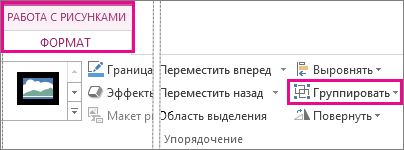
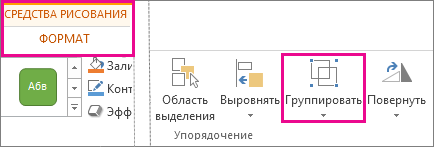
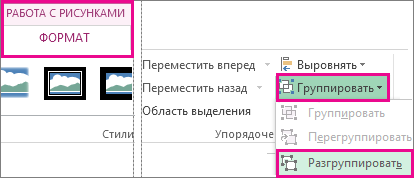
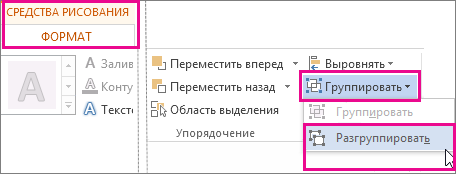
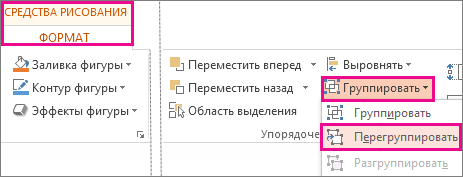
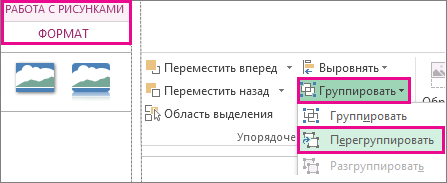
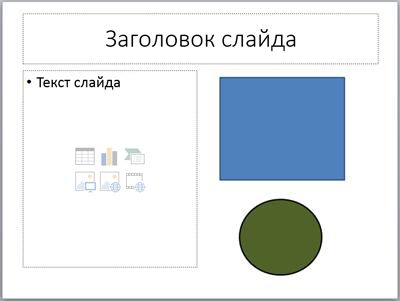
 » нажмите кнопку «Группировать».
» нажмите кнопку «Группировать».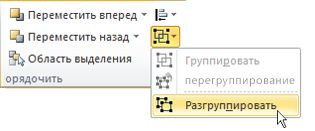



 кнопку «Упорядонуть», чтобы отобразить ее.
кнопку «Упорядонуть», чтобы отобразить ее.